
Командпейк адамдар менен байланышууга гана эмес. Бул жерде сиз билгендей, каналдарда пайда болот. Программанын айрым өзгөчөлүктөрүнө рахмат, сиз өзүңүздүн музыкаңыздын этинен жаткан бөлмөдө сиз жашаган бөлмөдө кеңейтүүңүздү конфигурациялай аласыз. Кантип жасоону карап көрөлү.
Командпейде музыкалык эфирди конфигурациялоо
Каналда аудио жазууларды ойнотууну баштоо үчүн, сиз көрсөткөн бир нече кошумча программаларды жүктөп, конфигурациялашыңыз керек. Бардык аракеттерди талдайбыз.Виртуалдык аудио кабелин жүктөп алуу жана конфигурациялоо
Биринчиден, сиз үчүн сизге ар кандай өтүнмөлөрдүн ортосунда, биздин ишиңиздин ортосунда ар кандай өтүнмөлөрдүн ортосундагы аудио агымдарды өткөрүп бере аласыз. Виртуалдык аудио кабелди жүктөп, конфигурациялай баштайбыз:
- Бул программаны компьютериңизге жүктөп алуу үчүн виртуалдык аудио кабель расмий веб-сайтына барыңыз.
- Программаны жүктөп алгандан кийин, аны орнотушуңуз керек. Буга татаал эч нерсе жок, тууралоочу көрсөтмөлөрдү аткарыңыз.
- "Кабелдердин" программасын жана карама-каршы программаны ачыңыз "1" маанисин тандаңыз, бул бир виртуалдык кабелди кошууну билдирет. Андан кийин, "Set" баскычын чыкылдатыңыз.
Виртуалдык Аудио кабелин жүктөп алыңыз

Эми сиз бир виртуалдык кабелди кошуп алдыңыз, ал аны музыкалык оюнчу жана төрт бурчтуу конфигурациялайт.
Командпайк
Виртуалдык кабелди туура кабыл алуу үчүн, сиз бир нече иш-аракеттерди жасашыңыз керек, сиз, сиз жаңы профиль түзүүгө туура келген жаңы профиль түзүүгө туура келет. Биз орнотууга жол беребиз:
- Программаны иштетип, "Иденификаторлорду" тандаңыз.
- Жаңы идентификатор кошуу үчүн, ачылган терезеде "Түзүү" баскычын чыкылдатыңыз. Сизге ыңгайлуу болгон бардык ысымдарды киргизиңиз.
- "Куралдарга" барып, "Параметрлерди" тандаңыз.
- "Ойнотуу" бөлүмүндө, плюс чыкылдатып, жаңы профиль кошуңуз. Андан кийин, көлөмүн минимумга чейин азайтыңыз.
- "Record" бөлүмүндө жаңы профиль кошуу, "1-сап (виртуалдык аудио кабелдик") "" 1-сап (виртуалдык аудио кабелинин) "тандаңыз жана туруктуу эфир буюмунун жанындагы чекит коюңуз.
- Эми "байланыштарга" барып, "Туташуу" дегенди тандаңыз.
- Серверди тандаңыз, "Көбүрөөк" баскычын чыкылдатып, кошумча параметрлерди ачыңыз. Идентификатордо, жазуу профилинде жана "ойноо профили", сиз жаңы эле түзүп, конфигурацияланган ошол профилдерди тандаңыз.


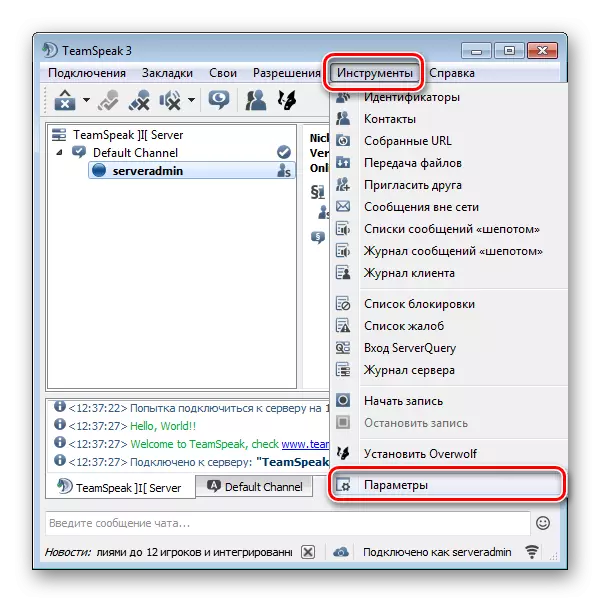
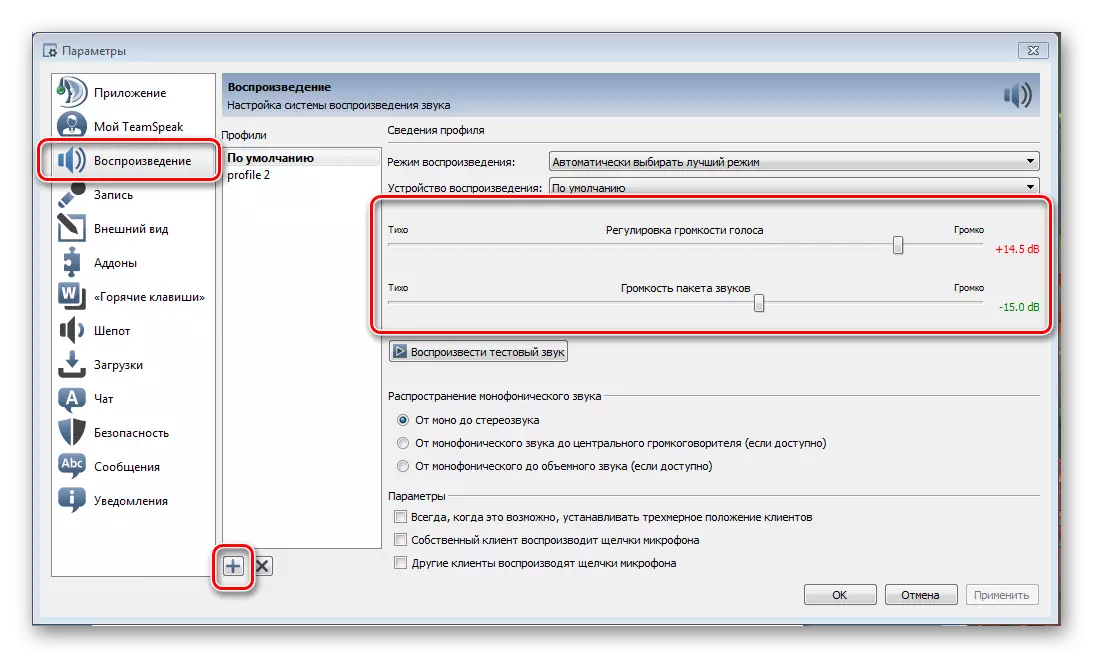

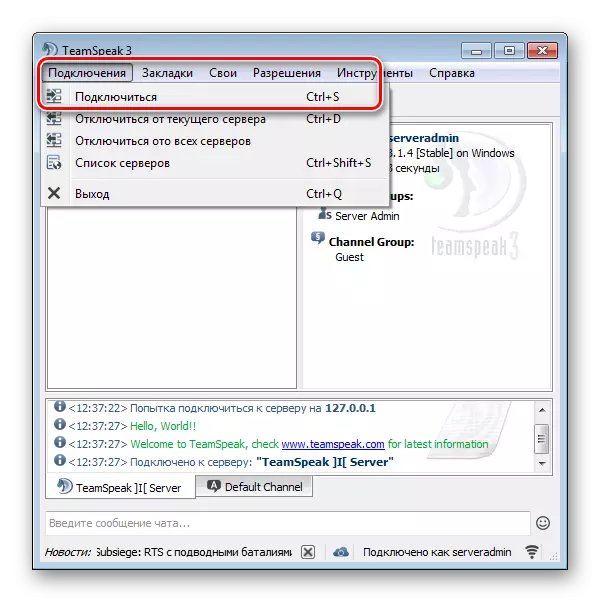

Эми сиз тандалган серверге туташа аласыз, бөлмө түзүп, кирип, музыканы баштасаңыз болот, сиз баштоо үчүн гана сиз таратуу оюнчусун конфигурациялашыңыз керек.
Кененирээк маалымат: Командпейде бөлмө түзүү боюнча көрсөтмө
Максатка ылайыкташтырыңыз.
Тандоо максаты боюнча ойноткучко кулап түштү, анткени мындай берүүлөр үчүн эң ыңгайлуу, жана анын жөндөөсү бир нече чыкылдатуу менен жүргүзүлөт.
Келгиле, аны дагы карап көрөлү:
- Ойноткучту ачуу, "Меню", "Орнотуулар" тандаңыз.
- "Түзмөктүн" бөлүмүндө "Плейбук" бөлүмүндө "Wasapi: 1-сапты (виртуалдык аудио кабелдик) тандоо керек. Андан кийин, "Колдонуу" баскычын, андан кийин жөндөөлөрдөн чыгыңыз.

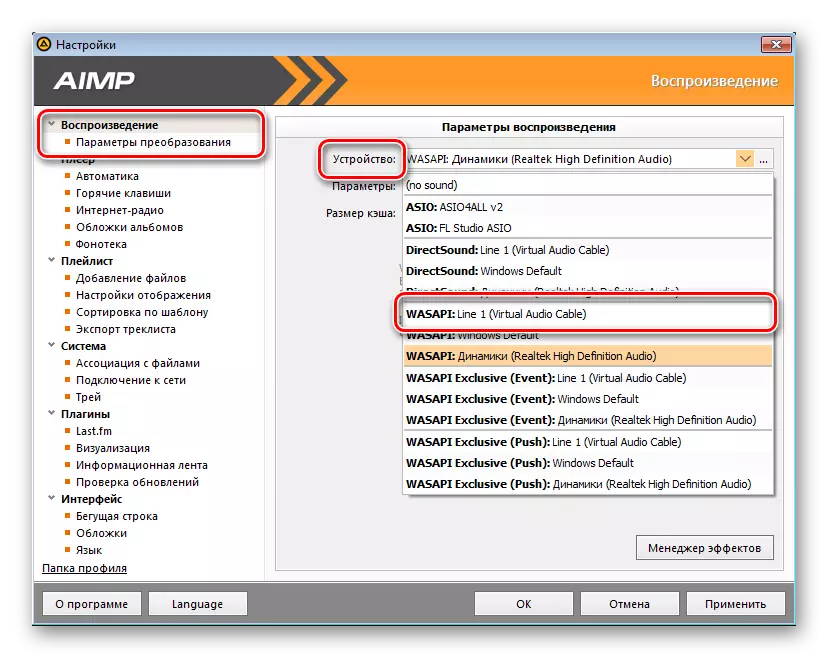
Бардык керектүү программалардын ушул жөндөөлөрүнүн ушул жөндөөлөрү аяктады, сиз жөн гана керектүү каналга туташа аласыз, оюнчунун музыкасын күйгүзүү, натыйжада бул каналда үзгүлтүксүз эфирге чыгууга болот.
